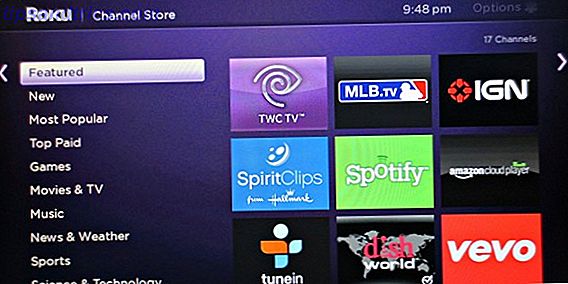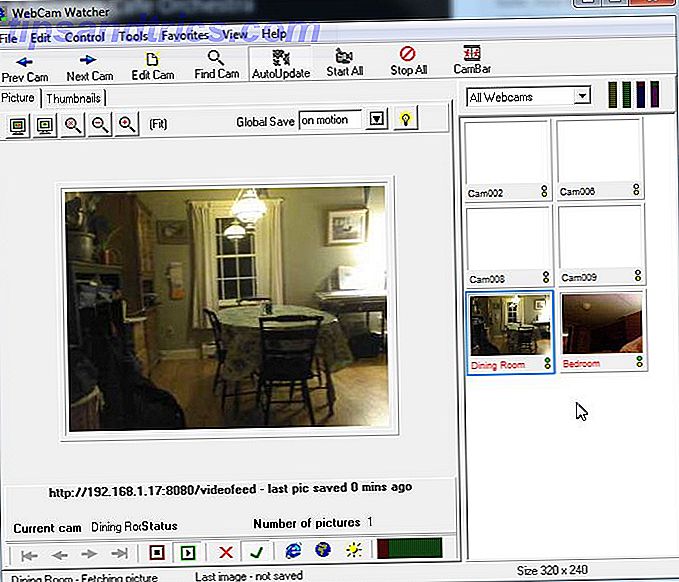Der er masser af nye funktioner til at eksperimentere med tilføjet til Windows 10 som en del af opdateringen fra april 2018 Sådan manuelt downloades opdateringen af Windows 10 april 2018 Sådan manuelt downloades opdateringen af Windows 10 april 2018 Windows 10 april 2018 opdateringen er endelig begyndt at rulle ud til brugere. Læs mere . Nogle er disse funktioner kan være enkle, men har længe været savnet fra Windows 10, som evnen til selektivt at slukke underretninger på bestemte tidspunkter. Dette er en funktion, der nu er tilgængelig med Focus Assist.
Hvad er Windows Focus Assist?
Fokus Assist er det nye navn til Windows-funktionen kaldet Quiet Hours Her er hvordan du kan stille stille timer på Windows Sådan kan du stille stille timer på Windows Sådan kan du automatisk slukke underretninger i henhold til en tidsplan på Windows 8.1 eller Windows 10. Læs Mere, som giver dig mulighed for at slukke meddelelser på din computer. Uanset om du giver en præsentation eller bare skal fokusere, er det vigtigt at slukke underretninger. Men i Windows 10 kunne brugerne ikke tilpasse, hvornår du tænder stille timer, med funktionen fra midnat til kl. 06.00.
Nu med Focus Assist, vil Windows 10-brugere have meget mere kontrol over, når de kan slukke for alle meddelelser, og at automatisere processen, hvis de foretrækker det.
Sådan aktiveres Windows Focus Assist
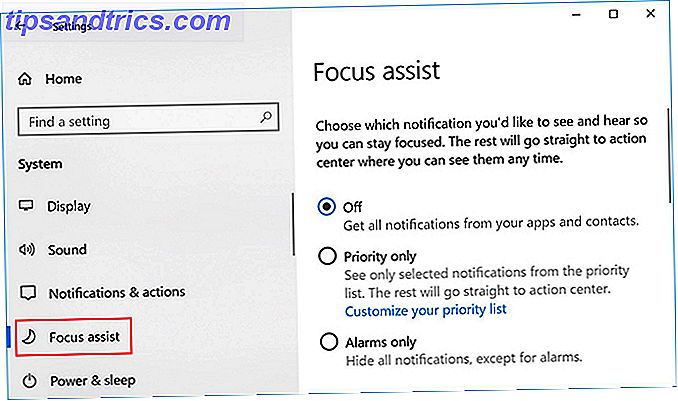
Der er to måder, du kan tænde for Focus Assist. Den første metode:
- Gå til Indstillinger > System > Fokusassistent .
- Her kan du vælge mellem tre muligheder at vælge imellem: Off ; Kun prioritet, hvor du kan selektivt tillade visse meddelelser gennem; eller Kun Alarmer, hvor du kan skjule alle meddelelser undtagen alarmer.
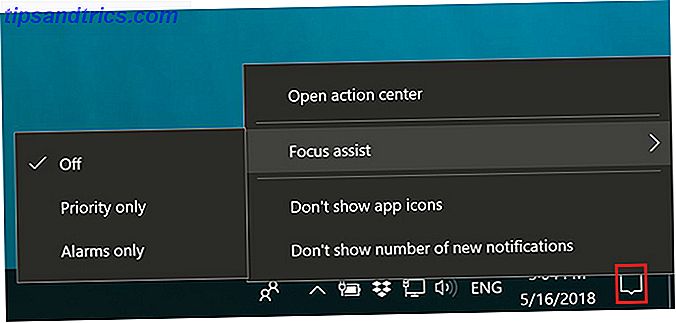
Den anden vej er mere tilgængelig og er en praktisk måde at slå Focus Assist på, når du har den oprettet som du vil:
- Højreklik på meddelelsesikonet i systembakken.
- Hold markøren over fokusassistent i menuen, der dukker op.
- Du kan vælge mellem de samme tre muligheder, der er anført ovenfor.
Sådan tilpasses Windows Focus Assist
Du kan tilpasse Focus Assist på to måder.
Den første er med de automatiske regler. Du kan vælge at tænde fokusassistent automatisk på bestemte tider af dagen, for at tænde det, når du spiller et DirectX-spil Sådan downloades, installeres og opdateres DirectX på din pc Sådan downloades, installeres og opdateres DirectX på din PC Spekulerer på, hvorfor DirectX er på dit Windows 10-system eller hvordan du opdaterer det? Vi vil forklare, hvad du skal vide. Læs mere, når du duplikerer dit display, hvilket er særligt nyttigt, når du giver en præsentation, og hvis du deler din hjemmeadresse med Cortana, når du er hjemme.
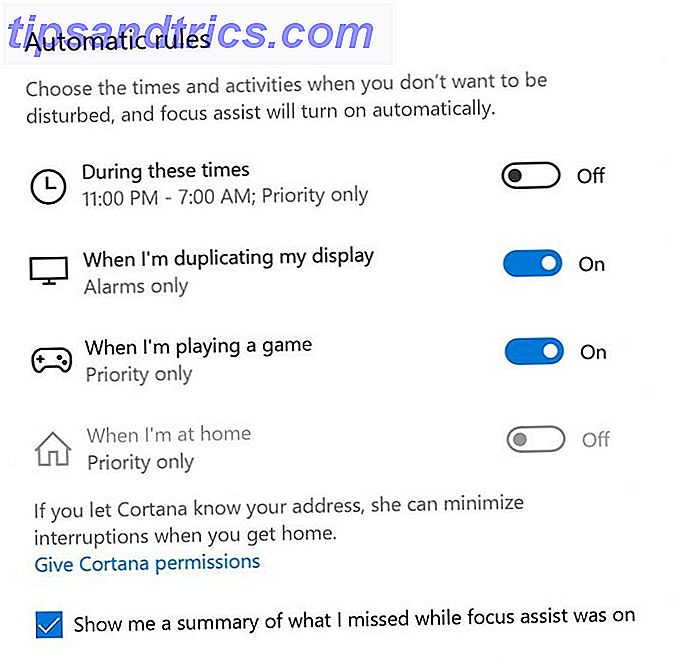
Du kan indstille de specifikke timer for de automatiske regler, og indstille den til at gentage hver dag, kun i weekender eller kun på hverdage.
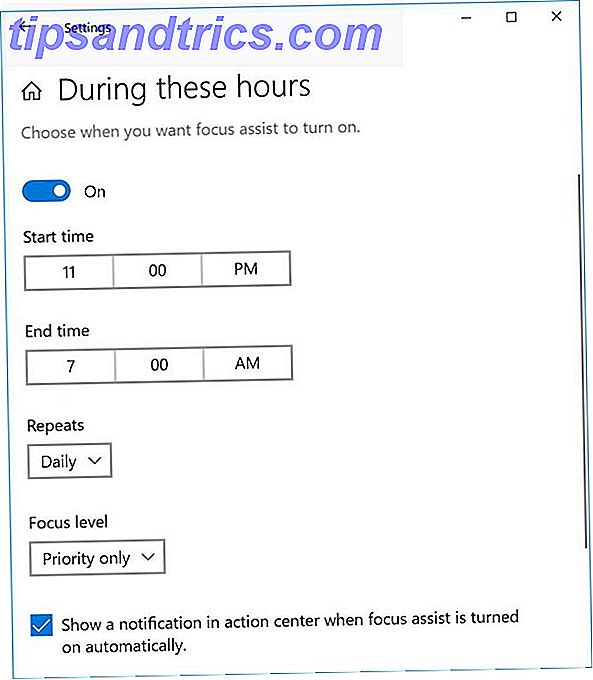
Den anden måde, du kan tilpasse Focus Assist på, er med din prioritetsliste. Hvis du vælger at dreje fokusassistent til brug af indstillingen Priority Only, kan du vælge hvilke meddelelser der skal komme igennem.
Klik på Tilpas din prioritetsliste, og du kan gøre undtagelser for meddelelser til opkald, tekster og påmindelser fra visse apps. Du skal bruge Cortana-appen installeret på din telefon, og denne funktion er ikke tilgængelig for iOS-brugere.
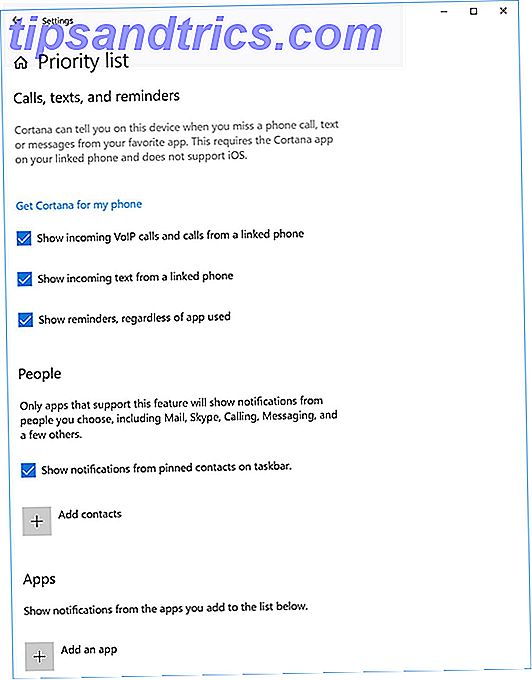
Du kan tilføje bestemte personer eller apps til din undtagelsesliste.
Hvis du stadig finder dig selv distraheret, selvom dine meddelelser er slukket, kan du også overveje at styre støj omkring dig. Sådan forbliver fokuseret ved at styre støj omkring dig. Sådan forbliver fokuseret ved at styre støj omkring dig. Har du problemer med at opretholde fokuseret? Lær om, hvordan du bruger støjfarver for at forbedre dit fokus og produktivitet. Læs mere med en hvid støjapp, så absolut ingenting kommer igennem.